Logic Pro 使用手册
- 欢迎使用
- 触控栏快捷键
-
-
- 乐器介绍
- 词汇表
- 版权

在 Logic Pro 中使用怀旧 B3 预置键
Hammond B3 配有 12 个按钮,位于拉杆下面。这些预置键像键盘八度音程一样分布,但带有黑色键和白色升号。它们用于恢复拉杆音栓配合(拉杆位置)。怀旧 B3 会复制这些功能。
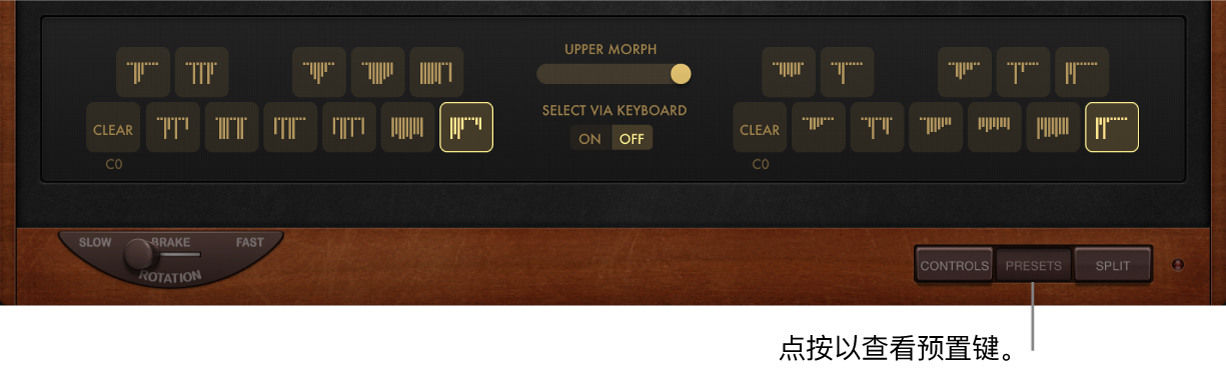
上部键盘预置键位于上部变形滑块的左侧,而下部键盘预置键则位于右侧。拉杆位置在各个键上用垂直线标示。这些小型的拉杆标示会实时进行更新。您可以立即编辑恢复预置的拉杆,对拉杆位置所做的更改会在您操作时自动存储。但是,您可以使用“存储到”功能,以将音栓配合存储到特定的预置键。请参阅使用怀旧 B3 变形控制。
【重要事项】预置仅涉及单个键盘的音栓配合(拉杆)设置。它们不储存抖音或其他参数设置。如果想要存储和恢复整体乐器设置(包括效果),请使用插件窗口标头中的“设置”弹出式菜单。
在键 C# 到 A# 上,打击乐仅在“打击乐”参数设定为“始终”时才有效。请参阅怀旧 B3 打击乐器效果。
预置(音栓配合)键的默认范围从 MIDI 音符编号 24 到 35(从 C0 到 B0)。也就是说,最低的可播放 MIDI 音符编号是 36 (C1)。您可以在 Logic Pro 或怀旧 B3 自身上移调键盘范围。当主机应用程序的“移调”值设定为 0 时,可以在整个范围内播放 61 音符键盘(范围从音符 C 到 C)。将预置(音栓配合)键置于比该移调或非移调范围低一个八度音程。请参阅配合怀旧 B3 使用单通道控制器。
选取音栓配合
在 Logic Pro中,点按控制条中的“主要”,然后点按右下角的“预置”按钮。
点按“上部变形”滑块左侧(上部键盘)或右侧(下部键盘)显示的预置键。
播放其中一个预置键 MIDI 音符(MIDI 音符编号 24 到 35)。
将音栓配合初始化
在 Logic Pro中,点按控制条中的“主要”,然后点按右下角的“预置”按钮。
点按上部或下部键盘最低的预置键(显示为“C”)。 其他的 11 个键,从 C# 到 B,可恢复上部或下部键盘的音栓配合。
播放 MIDI 音符编号 24。
播放(风琴门效果)时切换怀旧 B3 音栓配合
在 Logic Pro中,点按控制条中的“主要”,然后点按右下角的“预置”按钮。
用左手的小拇指按住主控键盘上的清除键 (C),同时用右手延音和弦。
用左手的其他手指按下预置键。
每次播放其中一个预置键时,都会用新的音栓配合重新触发右手播放的和弦。这种双手技术会导致产生风琴专有的门式效果。每次切换到一个新的音栓配合时,都会重新触发和弦。
停用 MIDI 预置键切换
停用 MIDI 音符 24 到 35 预置的切换,会消除移调可能产生的问题。
在 Logic Pro中,点按控制条中的“主要”,然后点按右下角的“预置”按钮。
关闭“通过键盘选择”。
用双拉杆控制器切换怀旧 B3 音栓配合
当您使用双拉杆硬件控制器时,有另外一个模式,允许在两个音栓配合之间进行类似 Hammond 的切换。默认情况下,移动拉杆总是会改变当前活跃预置音栓配合键的音栓配合。这在真实 Hammond 风琴中作用不同:拉杆仅影响 A#(上部键盘)和 B(下部键盘)预置音栓配合。在播放时使用“拉杆影响”功能来准备新的拉杆音栓配合,然后切换至新的音栓配合。
在 Logic Pro中,打开“选项”窗口,然后选取编辑预置键“A#”和“仅 B”开关位置。
这样,上部键盘拉杆会更改 A# 预置键的音栓配合,而下部键盘拉杆则影响 B 预置键。
更改 A# 预置键的拉杆。执行此操作时您可以弹奏键盘,而无需更改当前选取的音栓配合。
用 A# 预置键切换至准备好的音栓配合。